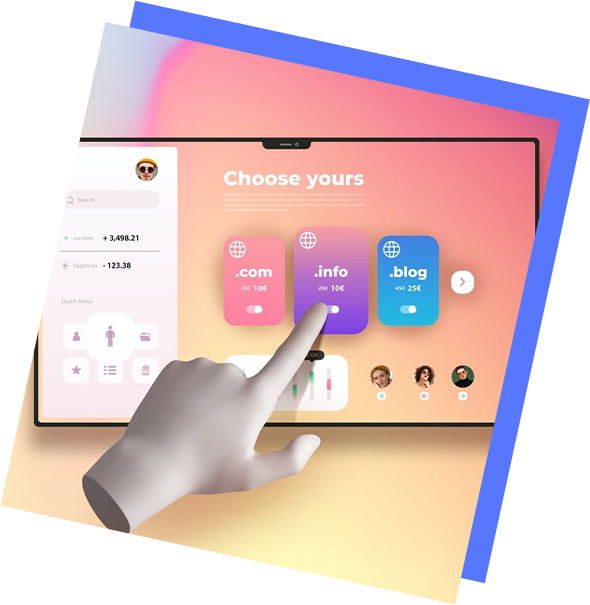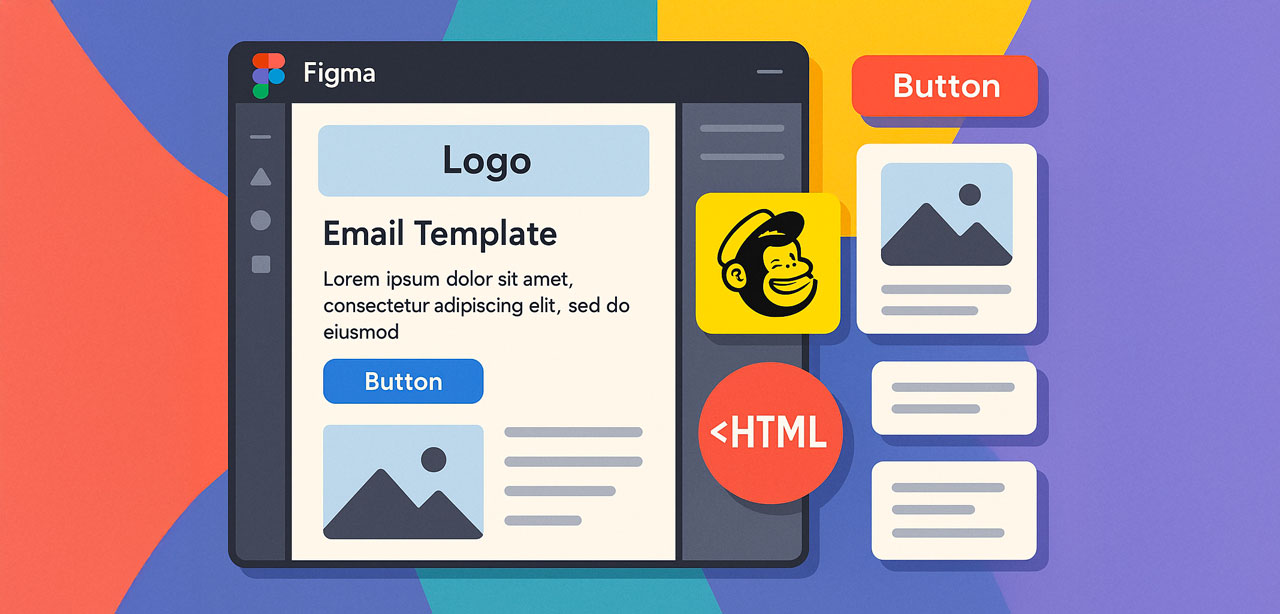
L’emailing reste un levier incontournable du marketing digital. Pour maximiser l’impact de vos campagnes, il est essentiel de concevoir des templates d’emails à la fois attractifs, responsives et facilement intégrables dans des solutions comme Mailchimp. Figma, grâce à sa puissance collaborative et à ses plugins dédiés, s’impose comme un outil de choix pour cette démarche.
Pourquoi utiliser Figma pour le design d’emails ?
Figma est reconnu pour sa flexibilité en matière de design d’interface et de prototypage. Appliqué à l’emailing, il permet de :
- Créer des maquettes précises et responsives
- Collaborer en temps réel avec les équipes marketing et design
- Utiliser des plugins pour exporter rapidement en HTML compatible emailing
Les étapes clés pour créer un template d’emailing dans Figma
1. Concevoir le design dans Figma
Commencez par structurer votre email avec des composants réutilisables : header, blocs de contenu, call-to-action, footer… Utilisez l’auto-layout pour garantir la responsivité. Pensez à l’accessibilité : contraste des couleurs, tailles de police lisibles, et textes alternatifs pour les images
2. Utiliser un plugin Figma dédié à l’emailing
- Installez le plugin depuis la communauté Figma
- Créez votre design ou utilisez un template existant
- Lancez le plugin, personnalisez vos paramètres (sujets, pré-header, images)
- Exportez en HTML compatible emailing ou directement vers Mailchimp via l’API
2.1. Emailify
Emailify est un plugin spécialisé pour la création de templates d’emailing directement dans Figma. Il propose une bibliothèque de blocs préconçus (header, contenu, footer, CTA…) à assembler facilement. L’export HTML est optimisé pour l’email, et Emailify permet l’intégration directe avec des plateformes comme Mailchimp, Klaviyo, Hubspot, etc.
Avantages :
- Très simple à prendre en main, même sans connaissances en code ou en design d’email.
- Blocs prêts à l’emploi, personnalisables (couleurs, logos, contenus, typos).
- Export HTML propre, compatible avec la majorité des solutions emailing.
- Intégration directe avec Mailchimp et d’autres outils, ce qui accélère la mise en production.
- Prise en compte des bonnes pratiques emailing (web safe fonts, structure responsive).
Inconvénients :
- Moins de liberté créative : il faut rester dans le cadre des modules proposés, ce qui peut limiter la personnalisation avancée.
- Fonctionnalités avancées parfois payantes.
- Peut ne pas convenir pour des designs très originaux ou très complexes.
2.2. Anima
Avantages :
- Génère du code HTML à partir de designs Figma, utile pour des projets variés, pas seulement l’email.
- Permet de créer des prototypes interactifs et responsives.
- Personnalisation poussée grâce à l’IA et à la gestion de composants.
- Pratique pour comprendre le passage du design au code et faciliter la collaboration avec les développeurs.
Inconvénients :
- Moins spécialisé pour l’email : il faut parfois adapter le code généré pour qu’il soit compatible avec les contraintes des clients mails.
- Interface jugée parfois peu intuitive avec Figma.
- Certaines fonctionnalités avancées sont payantes et la distinction entre version gratuite et payante n’est pas toujours claire.
- Limitations sur certaines fonctionnalités (ex : gestion des variants, animations complexes).
3. Exporter et intégrer le template dans Mailchimp
Deux options s’offrent à vous :
- Exporter le HTML et l’importer dans Mailchimp via “Créer un template” > “Coller le code”
- Utiliser l’intégration directe du plugin (avec Emailify, renseignez votre clé API Mailchimp et le template est automatiquement transféré).
Veillez à respecter les bonnes pratiques : CSS en ligne, images hébergées, et utilisation des balises spécifiques de Mailchimp pour les champs dynamiques (merge tags)
Les avantages de cette méthode
- Gain de temps : automatisation de la conversion design > HTML > Mailchimp
- Qualité visuelle : respect du design initial, rendu fidèle sur tous les clients mails
- Accessibilité et conformité : structure sémantique, textes alternatifs, compatibilité multi-clients
- Modularité : possibilité de réutiliser et d’adapter vos templates pour différentes campagnes
En conclusion, je pense que créer des templates d’emailing avec Figma et les intégrer dans Mailchimp n’a jamais été aussi simple grâce aux plugins dédiés. Vous gagnez en efficacité, en cohérence graphique et en adaptabilité pour vos campagnes. Cette méthode s’adresse aussi bien aux designers qu’aux marketeurs souhaitant professionnaliser leur communication email.
Product & UX/UI Design
Vous avez un projet de création de template(s) d’email(s) ?
Je vous accompagne tout au long de votre projet en respectant les différentes phases du Design Thinking afin d’offrir à vos utilisateurs une expérience optimale qui vous fera convertir plus.